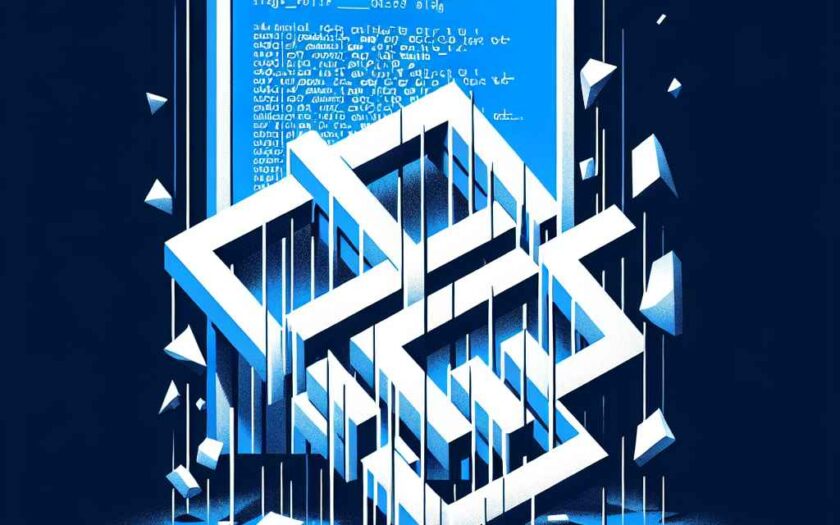Tauche ein in die spannende Welt der Computerprobleme – genauer gesagt, in den gefürchteten IRQL NOT LESS OR EQUAL Fehler. Du sitzt gemütlich an deinem Computer, bereit, eine wichtige Aufgabe zu erledigen, oder vielleicht genießt du einfach nur deine Freizeit. Doch plötzlich: ein blauer Bildschirm, der nichts Gutes verheißt. Dieser Bluescreen of Death (BSOD) kann dich mitten im Geschehen stoppen und ist ein häufiges Problem, vor dem viele Windows-Nutzer stehen. Es signalisiert, dass dein System unerwartet auf Probleme gestoßen ist, oft verursacht durch einen Treiberkonflikt oder ein defektes Software-Update. Keine Panik! Mit dem richtigen Wissen und den passenden Werkzeugen kannst du die Ursache beheben. Du wirst in der Lage sein, deinen Computer zu retten und dieses Hindernis mit Zuversicht zu überwinden. Lass dich von diesem Fehler nicht einschüchtern – gemeinsam finden wir eine Lösung.
| Information | Details |
|---|---|
| Definition | Fehlercode bei einem Windows-BSOD. |
| Ursache | Meist durch veraltete oder fehlerhafte Treiber verursacht. |
| Symptom | Plötzlicher Systemabsturz und blauer Bildschirm. |
| Primäre Lösung | Treiberaktualisierung und Systemreparatur. |
| Diagnosetool | Verwendung von Windows-Speicherdiagnose oder Bluescreen-Analyse. |
| Verwandte Begriffe | BSOD, Treiberkonflikte, Speicherverwaltung. |
| OS-Betroffenheit | Vor allem Windows-basierte Systeme. |
| Prävention | Regelmäßige Updates und Treiberwartung. |
| Systemüberprüfung | Verwendung von Systemdatei-Überprüfungstools (sfc /scannow). |
| Erweiterte Lösung | Neuinstallation des Betriebssystems bei schwerwiegenden Problemen. |
Ein Blick ins Innere: Ursachen und Symptome des gefürchteten Bluescreens
Ursachen im Detail
Wenn dein Computer mit einem IRQL NOT LESS OR EQUAL Fehler konfrontiert wird, ist die Ursache oft im Dunkeln verborgen. Zu den häufigsten Auslösern zählen:
- Veraltete oder inkompatible Treiber, die Probleme mit der Hardware-Kommunikation verursachen.
- Fehler in der Speicherverwaltung, die durch beschädigten Arbeitsspeicher oder inkompatible Speicherkomponenten hervorgerufen werden.
- Programme oder Anwendungen, die in das Betriebssystem eingreifen können, wie z.B. Sicherheitssoftware oder Systemoptimierer.
- Beschädigte Systemdateien, die aufgrund von Viren- oder Malware-Angriffen fehlerhaft sind.
Symptome sind oft schwer vorherzusehen, da sie abrupt auftauchen – mitten während einer Tätigkeit stürzt dein Computer ab, und ein blauer Bildschirm erscheint mit der kryptischen Fehlermeldung. Dies kann mit einem lauten Lüftergeräusch, einem abgestürzten Programm oder einem einfrierenden Bildschirm einhergehen. Ein tiefes Verständnis dieser Ursachen ist der erste Schritt, um den Fehler zu diagnostizieren und effektiv zu lösen.
Deine heiligen Artefakte: Werkzeuge und Tools zur Fehlererkennung

Die Macht der Diagnosetools
Um den IRQL NOT LESS OR EQUAL Fehlern auf die Schliche zu kommen, steht dir eine Reihe wertvoller Tools zur Verfügung. Eines der mächtigsten Werkzeuge ist der Windows Debugger (WinDbg). Mit ihm kannst du die Minidump-Datei, die beim Auftreten eines Bluescreens erstellt wird, analysieren. Diese Datei enthält entscheidende Hinweise darauf, welcher Treiber oder welche Systemkomponente den Fehler verursacht haben könnte.
Ein weiteres helfendes Tool ist die Windows-Speicherdiagnose. Dieses integrierte Tool überprüft den RAM deines Systems auf Fehler, die möglicherweise zu Instabilitäten führen und den Bluescreen auslösen. Du kannst es ganz einfach über das Startmenü aufrufen und bei nächstem Neustart den Speicher überprüfen lassen.
Treiberaktualisierer und Systemscanner
Neben der Fehlersuche mit Debuggern und Diagnosetools ist die regelmäßige Aktualisierung der Treiber essenziell. Tools wie Driver Booster oder Driver Easy können dir dabei helfen, die neuesten Treiberversionen für deine Systemkomponenten zu finden und zu installieren. Diese Tools scannen dein System, um veraltete Treiber zu identifizieren und bieten dir dann die Möglichkeit, diese automatisch zu aktualisieren.
Auch Antiviren- und Antimalware-Programme spielen eine wichtige Rolle. Sie erkennen und beseitigen schadhafte Software, die deine Systemstabilität gefährden könnte. Ein gründlicher Scan, zum Beispiel mit Malwarebytes, kann versteckte Gefahren aufdecken, die den IRQL-Fehler auslösen.
Systemwartungstools zur Problemlösung
Um dein System stabil zu halten und Fehler wie den Bluescreen zu vermeiden, kannst du auf Systemwartungstools zurückgreifen. Der Systemdatei-Überprüfer (sfc /scannow) ist ein solches Tool, das deinen PC auf beschädigte oder fehlende Systemdateien untersucht und diese bei Bedarf repariert. Durch die Beseitigung korrupter Dateien wird oft die Ursache des BSOD beseitigt.
Zusätzlich solltest du die Windows-Ereignisanzeige nutzen. Hier findest du eine detaillierte Aufzeichnung aller Systemereignisse und Fehlermeldungen, die dir tiefergehende Einblicke in die Ursachen von Systemabstürzen geben können.
Notfalllösungen: Wenn alle Stricke reißen
Wenn all die Werkzeuge und Schritte zur Fehlererkennung nicht ausreichen, kann eine letzte Lösung in Betracht gezogen werden: die Systemwiederherstellung oder die Rücksetzung des PCs. Die Systemwiederherstellung ermöglicht es dir, das System auf einen früheren, stabilen Zustand zurückzusetzen. Falls das nicht funktioniert, kannst du im Notfall deinen PC zurücksetzen, wobei du zwischen der Beibehaltung deiner persönlichen Dateien oder einer vollständigen Neuinstallation wählen kannst.
Eine vollständige Neuinstallation sollte allerdings als letzter Ausweg betrachtet werden, da sie alle deine installierten Programme und Daten entfernt – stelle daher sicher, dass du vorab ein vollständiges Backup durchführst.
| Takeaway | Details |
|---|---|
| Diagnosetools | WinDbg für Minidump-Analyse, Windows-Speicherdiagnose für RAM-Überprüfung. |
| Treiberaktualisierung | Regelmäßiger Einsatz von Tools wie Driver Booster, um Treiber auf dem neuesten Stand zu halten. |
| Systemscans | Verwendung von Antivirenprogrammen wie Malwarebytes zur Erkennung von Malware. |
| Systemwartung | Systemdatei-Überprüfung mit sfc /scannow und Nutzung der Windows-Ereignisanzeige. |
| Notfalllösungen | Systemwiederherstellung und vollständige Neuinstallation als letzter Ausweg. |
Mit all diesen Werkzeugen und Methoden bist du bestens gerüstet, um den IRQL-Fehler zu diagnostizieren, zu beheben und in Zukunft zu vermeiden. Du erlangst nicht nur ein tieferes Verständnis deines Systems, sondern sicherst auch langfristig seine Stabilität und Leistungsfähigkeit.
Meister der Fehlerbehebung: Strategien zur Bekämpfung von Abstürzen und Systemchaos
Identifikation und priorisierte Gegenmaßnahmen
Der erste Schritt bei der Bewältigung eines IRQL NOT LESS OR EQUAL Fehlers besteht darin, die genaue Ursache zu identifizieren. Beginne, indem du in der Ereignisanzeige von Windows nach seit dem letzten Absturz entstandenen Fehlerprotokollen suchst. Diese Protokolle liefern entscheidende Hinweise über problematische Treiber oder Systemfehler.
Die Priorisierung der Handlungsstränge hilft dir, fokussiert und effektiv zu bleiben. Beginne mit den einfachsten Maßnahmen wie dem Neustart des Systems im abgesicherten Modus. Hierdurch kannst du feststellen, ob der Fehler durch kürzlich installierte Software oder Treiber verursacht wurde. Falls der Fehler im abgesicherten Modus nicht auftritt, ist es wahrscheinlich, dass ein kürzlich hinzugefügtes Element das Problem hervorruft.
Systempflege und Prophylaxe
Eine kontinuierliche Systempflege ist der Schlüssel zur Prävention von Systemabstürzen und Bluescreens. Regelmäßige Updates sind essenziell, um dein Betriebssystem sowie alle Treiber auf dem neuesten Stand zu halten. Schon ein kleiner Versionssprung in einem Treiber kann bei Treiberinkompatibilitäten Abhilfe schaffen.
Vergiss nicht, geplante Scans für Malware und Viren durchzuführen. Diese bösartigen Programme können im Hintergrund agieren und dein System destabilisieren. Eine umfassende Sicherheitssoftware kann dir helfen, diese Bedrohungen zu erkennen und zu neutralisieren, bevor sie größeren Schaden anrichten.
Die Kunst der Fehlerbehebung mit Wiederherstellungspunkten
Nutze die Wiederherstellungspunkte von Windows als eine mächtige Waffe gegen unerwartete Fehler. Sie ermöglichen es dir, das System auf einen früheren, funktionsfähigen Zustand zurückzusetzen, ohne dass persönliche Dateien verloren gehen. Das Erstellen regelmäßiger Wiederherstellungspunkte gibt dir eine wertvolle Sicherheitsnetzungsschicht, die im Falle eines Fehlers leicht aktiviert werden kann.
Sollte ein Wiederherstellungspunkt das Problem nicht lösen, bietet die Systemwiederherstellung weitere Funktionen, wie das Zurücksetzen des Systems auf Werkseinstellungen oder das Beibehalten persönlicher Dateien und die erneute Installation von Windows.
Ausführliche Treiberanalysen
Eine häufig übersehene Fehlerquelle liegt in den Tiefen der Treiber. Verwende Werkzeuge wie den Treibermanager von Windows oder Tools von Drittanbietern, um die Stabilität und Aktualität deiner Treiber zu überprüfen. Fehlt ein Treiber-Update, kann dies schnell zu einer Systeminstabilität führen.
In Fällen, in denen die automatische Treiberaktualisierung problematisch erscheint, ist es manchmal ratsam, Treiber manuell von der offiziellen Herstellerwebsite herunterzuladen und zu installieren. Dies stellt sicher, dass du nicht auf inkompatible oder fehlerhafte Treiberversionen stößt.
Die bewusste Anwendung gezielter Fehlerbehebungsstrategien und kontinuierlicher Systempflege gewährleistet die Stabilität und Leistungsfähigkeit deines Computers und hilft, Abstürze nachhaltig zu verhindern.
In der Rolle als Meister der Fehlerbehebung solltest du diese Praktiken regelmäßig anwenden. Du wirst mit der Zeit nicht nur zunehmend vertrauter mit deinem System, sondern auch selbstsicherer im Umgang mit technischen Schwierigkeiten. Die Vorteile einer stabilen, funktionierenden Maschine sind nicht zu unterschätzen und zahlen sich in gesteigerter Produktivität und einem reibungslosen Nutzererlebnis aus. Die Investition in die Pflege und Fehlerbehebung deines Systems sorgt für langfristige Stabilität und Zuverlässigkeit.
Vergangenheit, Gegenwart, Neustart: Das Revival deines Systems durch Updates und Wiederherstellungen
Der heilende Einfluss von Updates
Updates sind das Lebenselixier deines Systems. Microsoft und Hardwarehersteller veröffentlichen regelmäßig Aktualisierungen, um Sicherheitslücken zu schließen und die Kompatibilität sowie die Stabilität zu verbessern. Durch die regelmäßige Installation von Windows-Updates stellst du sicher, dass dein Betriebssystem vor den neuesten Sicherheitsbedrohungen geschützt ist und etwaige Softwareprobleme proaktiv behoben werden.
Um sicherzustellen, dass dein System auf dem neuesten Stand ist, aktiviere die automatischen Windows-Updates. Diese Einstellungsoption bringt den Vorteil, dass du nicht manuell nach Aktualisierungen suchen musst, sondern das System automatisch auf dem neuesten Stand gehalten wird. Dies minimiert das Risiko, anfällig für Fehler zu bleiben, die bereits durch Updates behoben wurden.
Wann Wiederherstellungspunkte dein Retter sein können
Manchmal kann ein kürzlich installiertes Update oder eine neue Software unerwartete Probleme verursachen. In solchen Fällen können Wiederherstellungspunkte ein kraftvolles Werkzeug sein, um dein System in einen vorher funktionierenden Zustand zurückzuversetzen. Windows erstellt diese Punkte automatisch während wichtiger Updates oder du kannst sie manuell erstellen, bevor du neue Software oder Hardware installierst.
Durch die Speicherung des Systemstatus zu einem bestimmten Zeitpunkt helfen dir Wiederherstellungspunkte, Änderungen rückgängig zu machen, die zu Instabilitäten führten. Im Problemfall kehrst du einfach zu einem dieser Punkte zurück und vermeidest so zeitaufwendige Fehlersuchen.
Die Rolle von Treiber-Updates
Neben den Betriebssystem-Updates ist die Aktualisierung deiner Treiber entscheidend. Treiber fungieren als Vermittler zwischen Windows und deiner Hardware. Veraltete oder inkompatible Treiber können zu zahlreichen Problemen führen, einschließlich des gefürchteten IRQL NOT LESS OR EQUAL Fehlers.
Überprüfe regelmäßig die Webseite der Hersteller deiner Hardware oder nutze automatische Treiberaktualisierungstools, um sicherzustellen, dass du die neuesten und besten Treiberversionen installiert hast. Dies reduziert das Risiko von Hardwareinkompatibilitäten und steigert die Performance deines Systems.
Systemwiederherstellung und Neuinstallation: Der letzte Ausweg
Sollten alle Stricke reißen und keine andere Lösung den Fehler beheben, bleibt dir die Option der Systemwiederherstellung oder einer kompletten Neuinstallation. Die Systemwiederherstellung ist eine unkomplizierte Möglichkeit, das Betriebssystem auf Werkseinstellungen zurückzusetzen, ohne deine persönlichen Dateien zu löschen.
Wenn jedoch tiefere Systemprobleme bestehen, könnte eine vollständige Neuinstallation notwendig sein. Dies ist zwar drastischer und aufwendiger, kann aber alle Probleme lösen, indem ein frisches Betriebssystem ohne Altlasten installiert wird. Achte unbedingt darauf, vor einer Neuinstallation ein vollständiges Backup deiner Daten durchzuführen.
| Schritt | Vorteil |
|---|---|
| Windows-Updates aktivieren | Automatische Installation und Sicherheit durch regelmäßige Aktualisierungen. |
| Verwendung von Wiederherstellungspunkten | Einfaches Zurücksetzen auf einen früheren, stabilen Zustand. |
| Regelmäßige Treiber-Updates | Sicherstellung der Hardwarekompatibilität und Systemstabilität. |
| Systemwiederherstellung/Neuinstallation | Bereinigung von schwerwiegenden Systemfehlern und Neustart mit sauberem OS. |
Indem du diese Strategien anwendest, kannst du das Aufkommen von Systemunstabilitäten reduzieren und die Lebensdauer deines Systems verlängern. Dein Computer wird effizienter arbeiten und seltener auf größere Probleme stoßen, sodass du dich auf die wichtigeren Dinge konzentrieren kannst.
Fazit: Dein Fähnlein der IT-Tapferkeit – Wie du den IRQL-Drachen bezwingst
Das Verstehen und Beheben eines IRQL NOT LESS OR EQUAL Fehlers kann eine anspruchsvolle, aber lohnenswerte Aufgabe sein. Indem du lernst, diesen Fehler zu identifizieren und zu beheben, stärkst du nicht nur deine technischen Fähigkeiten, sondern sorgst auch für einen reibungsloseren Betrieb deines Computers. Ziel ist es, ein umfassendes Krisenmanagementsystem zu etablieren, das dir hilft, in die Rolle eines fähigen IT-Kriegers zu schlüpfen.
Der Weg zur Stabilität
Durch den strategischen Einsatz von Tools und Techniken aus Dysfunktionalität heraus kann der Computer revitalisiert und stabil gehalten werden. Es beginnt mit der regelmäßigen Durchführung von Updates deines Betriebssystems und deiner Treiber, denn veraltete Software ist oft Hauptschuldiger für Instabilitäten. Weiterhin ist die Nutzung von Wiederherstellungspunkten eine effektive Methode, um problematische Änderungen schnell rückgängig zu machen und dein System zu schützen.
Wartung von Computerhardware spielt dabei ebenfalls eine Rolle. Es ist essenziell, deinen Rechner generell sauber und organisiert zu halten, um lange daran Freude zu haben. Dazu gehört auch, regelmäßig auf Malware zu prüfen und bei Bedarf Antiviren-Software einzusetzen.
- Regelmäßige Windows- und Treiber-Updates durchführen, um Sicherheitslücken zu schließen und Kompatibilität zu gewährleisten.
- Wiederherstellungspunkte nutzen, um das System auf einen funktionierenden Zustand zurückzusetzen.
- Diagnosetools und Geräte-Manager verwenden, um fehlerhafte Treiber oder Speicherprobleme zu identifizieren.
- Bei komplexen Problemen, die Systemwiederherstellung oder sogar eine Neuinstallation in Betracht ziehen.
- Kontinuierliche Systempflege betreiben, um langfristig Stabilität und Performance sicherzustellen.
Letztendlich symbolisiert die Beherrschung dieser Techniken nicht nur die Lösung eines spezifischen Computerproblems, sondern auch den Übergang zu einem selbstbewussteren und kompetenteren Nutzer, der besser gerüstet ist, um zukünftigen technischen Herausforderungen zu begegnen. Dein Weg als IT-Enthusiast ist nie vorbei; es ist eine ständige Reise, die dich mit jedem Schritt lehrt und dich in die Lage versetzt, die Technologie effizient zu nutzen, anstatt von ihr überwältigt zu werden.
Häufig gestellte Fragen zum IRQL NOT LESS OR EQUAL Fehler
Wie behebt man den IRQL NOT LESS OR EQUAL Fehler?
Um den IRQL NOT LESS OR EQUAL Fehler zu beheben, kannst du die folgenden Schritte ausprobieren:
- Externe Geräte trennen und den Computer neu starten.
- Den Computer im abgesicherten Modus starten, um die Ursache einzugrenzen.
- Das Windows-Speicherdiagnosetool ausführen, um defekte RAM-Module zu identifizieren.
- Sicherstellen, dass alle Gerätetreiber auf dem neuesten Stand sind, durch das Windows-Update überprüfen.
- Systemdateien auf Fehler scannen und reparieren mit dem Befehlszeilentool SFC (System File Checker).
- Die neuesten Windows-Updates installieren, um sicherheits- und stabilitätsrelevante Patches anzuwenden.
- Die Festplatte mit dem Windows-eigenen Tool auf Fehler überprüfen.
Kann defekter RAM den IRQL NOT LESS OR EQUAL Fehler verursachen?
Ja, einer der Hauptursachen für den ‚IRQL NOT LESS OR EQUAL‚ Fehler kann defekter Arbeitsspeicher (RAM) sein. Nutze die Windows-Speicherdiagnose, um den Arbeitsspeicher deines Systems zu überprüfen. Dies kann durch Drücken der ‚Windows + S‘ Tastenkombination und Eingabe von „Windows Speicherdiagnose“ gestartet werden. Folge den angezeigten Anweisungen zur Durchführung des Tests, um festzustellen, ob der RAM fehlerhaft ist.
Wie behebt man den Stop-Code DRIVER_IRQL_NOT_LESS_OR_EQUAL?
Um den Stop-Code DRIVER_IRQL_NOT_LESS_OR_EQUAL zu beheben, probiere Folgendes:
- Stelle sicher, dass alle Treiber aktuell sind. Überprüfe die neuesten Windows-Updates unter Start > Einstellungen > Update & Sicherheit > Windows Update > Nach Updates suchen.
- Starte das Gerät neu: Wähle Start > Aus/Einschalten > Neu starten.
- Überprüfe, ob dein Gerät mit den neuesten Updates ausgestattet ist, um Treiberkonflikte zu beseitigen.
Wie behebt man den Fehler DRIVER_IRQL_LESS_OR_NOT_EQUAL unter Windows 11?
Um den DRIVER_IRQL_LESS_OR_NOT_EQUAL Fehler unter Windows 11 zu beheben:
- Verwende das Deployment Image Servicing and Management Tool (DISM), um beschädigte Systemabbilddateien zu reparieren.
- Nutze das Befehlszeilentool System File Checker (SFC) zur Reparatur von beschädigten Systemdateien, indem du die Eingabeaufforderung als Administrator öffnest und „sfc /scannow“ eingibst.
- Stelle sicher, dass alle Treiber aktualisiert sind und überprüfe Systemaktualisierungen regelmäßig.
- Falls das Problem weiterhin besteht, erwäge eine Systemwiederherstellung zu einem früheren Punkt, an dem der Fehler nicht auftrat.